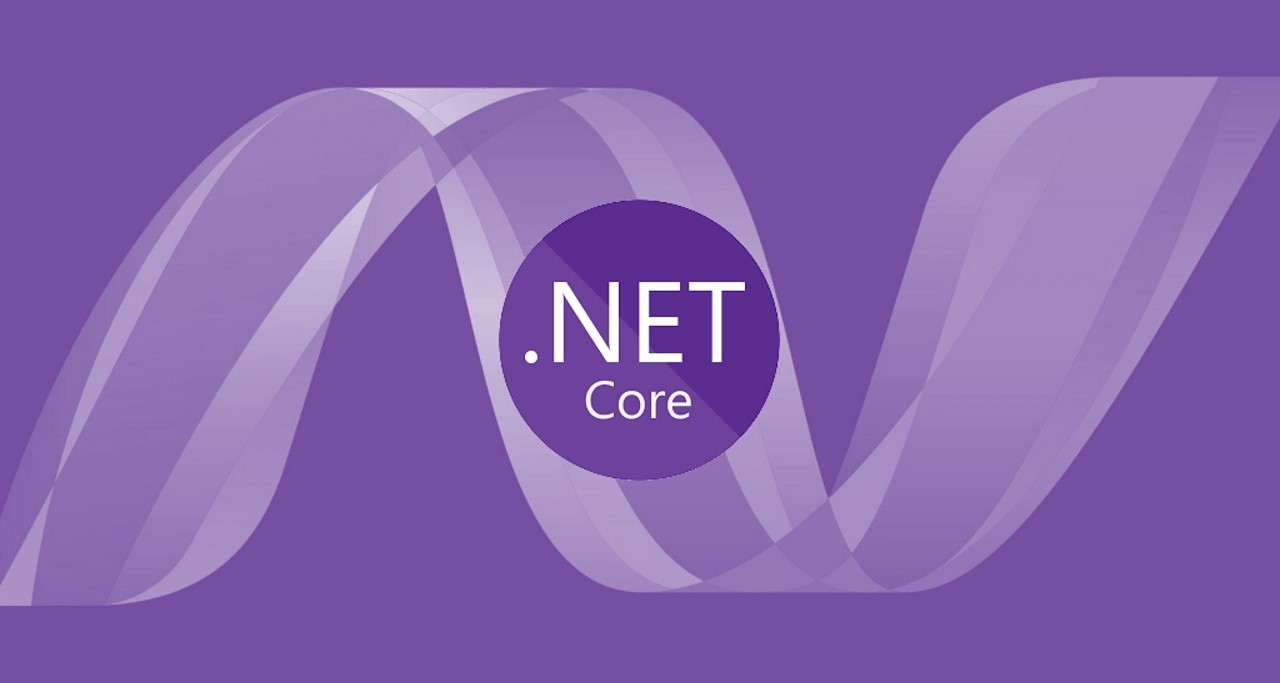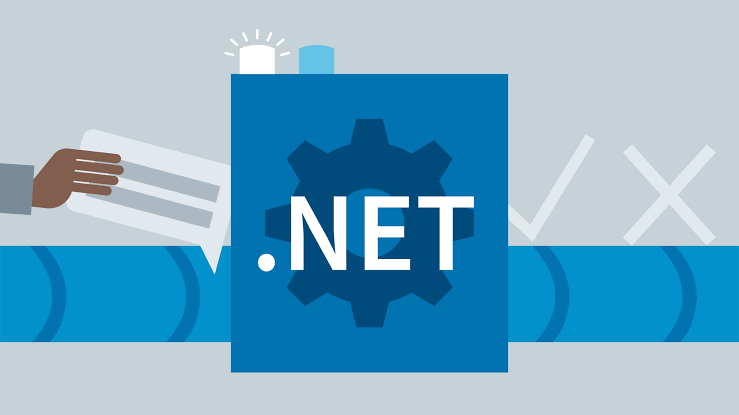
¿Te gustaría aprender Visual Studio .NET?
Tenemos los cursos que necesitas.¡Haz clic aquí!
Hablaremos acerca de puntos interesantes sobre las nuevas ventajas que trajo consigo la nueva versión de este entorno de desarrollo o para quienes aun no se han actualizado a Visual Studio 2019 conozcan mas acerca de esta. Comencemos a ver las principales novedades que nos ofrece.
Interfaz gráfica renovada
Lo primero que vemos al abrir Visual Studio 2019, es que ha cambiado ligeramente su interfaz, y ahora nos muestra un menú renovado para elegir la solución con la que vamos a trabajar y en el que, además, podemos clonar directamente un repositorio Git desde su fuente.
El menú de creación de proyectos también ha sido actualizado.
Por último, la interfaz de trabajo es ahora más compacta al desaparecer la barra superior con el título, y añade un buscador directamente en la barra de herramientas.
Abrir solución sin cargar los proyectos
Una nueva característica que trae Visual Studio 2019, de gran utilidad en proyectos grandes, es la posibilidad de abrir una solución sin que se carguen los proyectos.
Al marcar esta opción, la solución se carga mucho más rápido y podemos cargar los proyectos según los vayamos necesitando. Posteriormente podemos generar filtros sobre qué proyectos queremos cargar en sucesivas ocasiones, al lanzar de nuevo la solución. Esto es tan fácil como hacer clic derecho sobre la solución, y en el menú contextual seleccionar Guardar como filtro de soluciones.
Con ello vamos a generar un fichero .slnf que, al utilizarlo, abrirá la solución cargando tan solo los proyectos que tuviésemos cargados en el momento de generarlo.
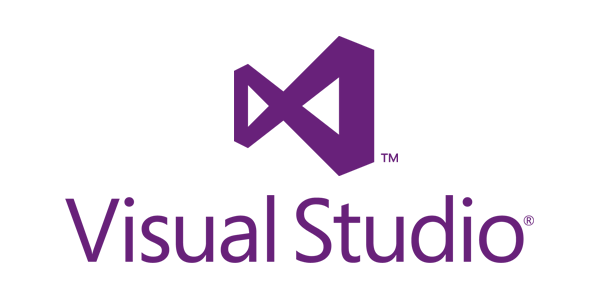
Navegación entre errores y advertencias
Esta nueva utilidad nos permite movernos entre las líneas donde se están generando errores y advertencias de compilación y nos lleva a cada línea concreta de la lista. Esto es similar a cuando en versiones anteriores pulsábamos sobre la línea del error, pero podemos saltar de una a otra sin necesidad de buscarlas en la lista.
Portapapeles integrado
En Visual Studio 2019 se ha incluido una utilidad que nos permite manejar un portapapeles para copiar y pegar contenido. Con esta utilidad, podemos acceder a las últimas cosas que hayamos copiado en vez de poder acceder solo a la última. Para acceder al portapapeles hay que pulsar Ctrl+Shift+V.
Si además utilizas una versión actualizada de Windows 10 recuerda que puedes utilizar el historial de portapapeles integrado en el propio sistema operativo.
Búsqueda en las variables locales
Una herramienta muy interesante que introduce Visual Studio 2019 es la búsqueda en las variables locales. Con ella podemos buscar entre el nombre de las variables, y lo que es aún más interesante, buscar en el contenido de las variables sin tener que estas desplegándolas, pudiendo además indicar hasta qué profundidad de variables anidadas queremos llegar.
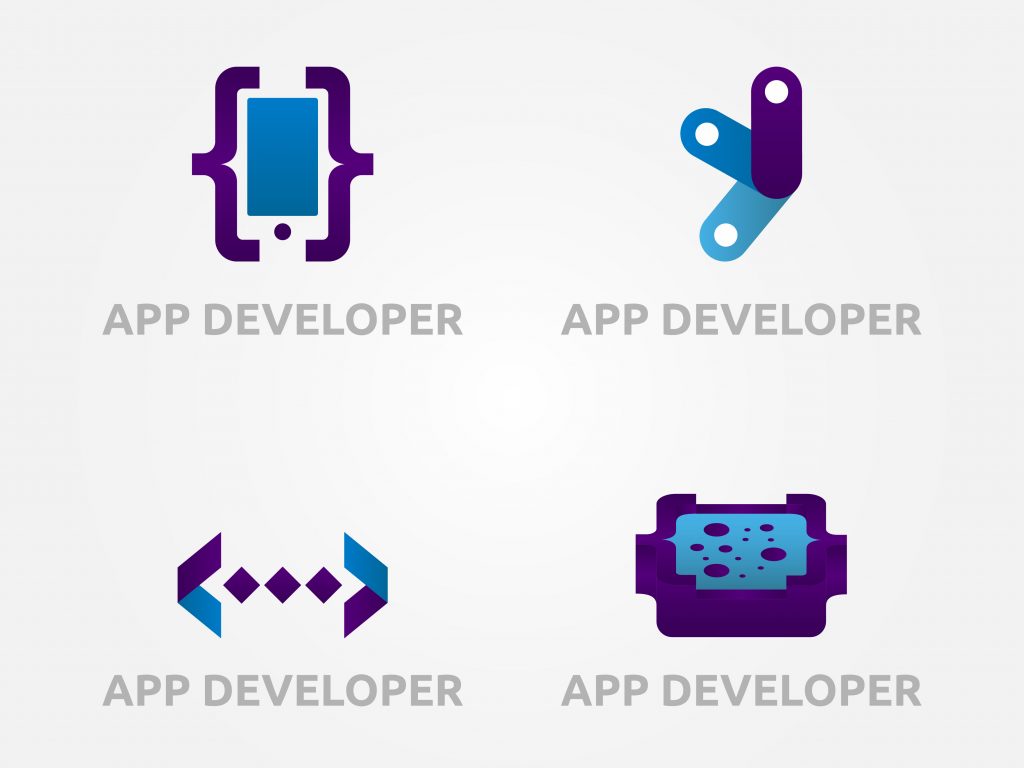
Visual Studio Live Share integrado
Esta herramienta para equipos de trabajo que apareció para Visual Studio 2017 como una extensión, ahora forma parte de manera nativa de Visual Studio 2019. Con ella, es posible trabajar en equipo en el mismo código, y facilita la programación en pareja o en equipo, sin estar todos presentes.
Soporte para Kubernetes
Al igual que con Visual Studio Live Share, existía soporte para Kubernetes a través de extensiones en Visual Studio 2017. Ahora, el soporte es nativo y viene integrado en el entorno.
Esta opción se instala automáticamente con la carga de trabajo Desarrollo de Azure.
Te esperamos en la segunda parte del artículo en donde hablaremos más acerca de estos temas, los cuales hoy en día son de vital importancia en el mundo de la tecnología.
¿Te gustaría aprender Visual Studio .NET?
Tenemos los cursos que necesitas.¡Haz clic aquí!